
Theo cài đặt mặc định, khi sử dụng Facebook, danh sách bạn bè của bạn sẽ được hiển thị công khai. Tuy nhiên, để người khác có thể xem danh sách bạn bè của bạn gồm tới 5000 người là không ưu tú, vì điều này có thể gây ảnh hưởng đến thông tin cá nhân và bí mật của bạn. Để bảo vệ thông tin cá nhân của bạn một cách tốt hơn, dưới đây là hai phương pháp để ẩn bạn bè FB, ẩn bạn bè chung trên Facebook mà bạn có thể tham khảo.
Cách ẩn bạn bè trên Fb bằng máy tính
Cách 1: Ẩn bạn bè trên Fb từ danh sách mặc định
Bước 1: Để bắt đầu, hãy truy cập vào phần “Bạn bè” trên tài khoản Facebook của bạn. Tại đây, bạn sẽ thấy tổng số lượng người bạn hiện tại của mình.
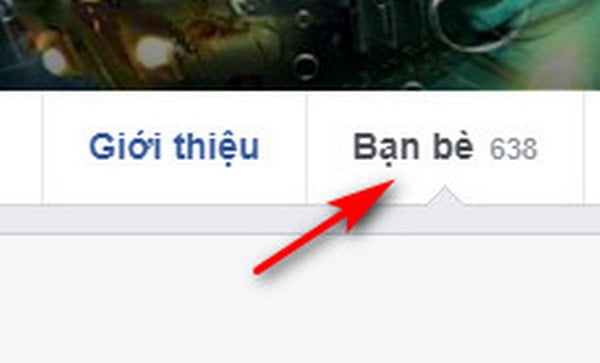
Bước 2: Bạn hãy bấm vào biểu tượng hình cây bút chì nằm bên phải của mục Tìm bạn bè và sau đó chọn “Chỉnh sửa Quyền riêng tư“.
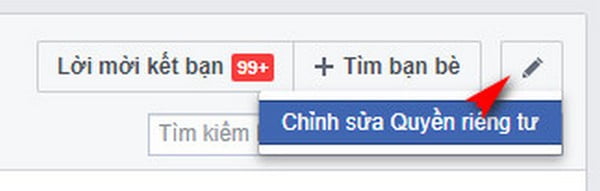
Bước 3: Như đã đề cập trước đó, phần Danh Sách Bạn Bè sẽ được hiển thị cho mọi người mặc định. Bây giờ, bạn có thể điều chỉnh người có thể xem danh sách bằng cách nhấp vào nút đó và chọn “Chỉ mình tôi“. Sau đó, nhấn “Lưu” để lưu lại cài đặt.
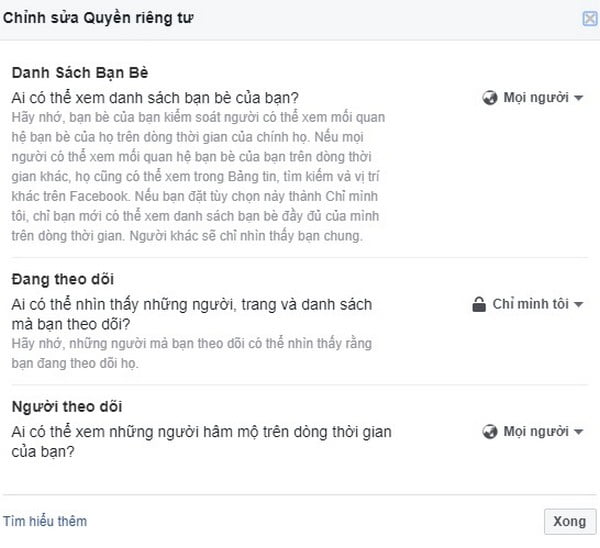
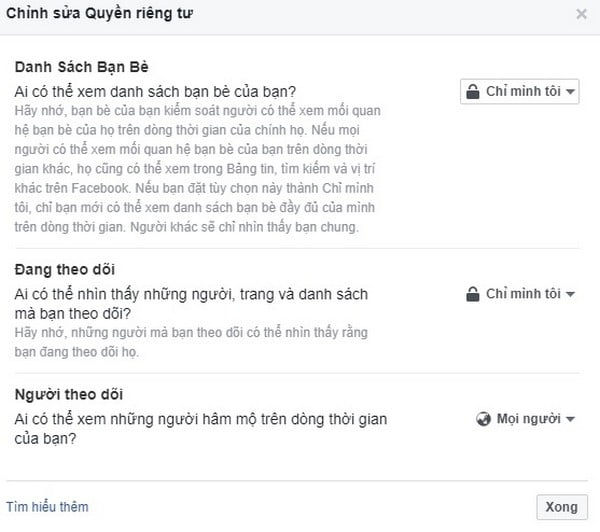
Cách 2. Ẩn bạn bè trên Fb từ trang Nhật ký hoạt động
Bước 1: Hãy truy cập vào trang cấu hình Quyền riêng tư bằng cách truy cập vào địa chỉ sau: https://www.facebook.com/settings?tab=privacy.
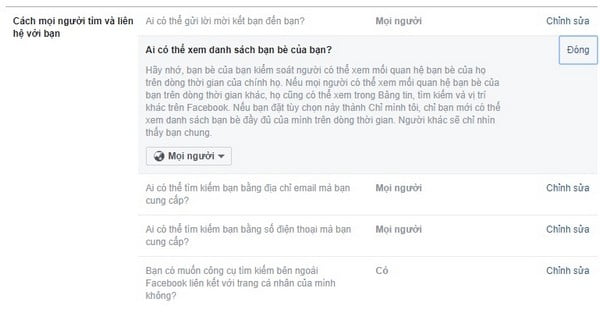
Bước 2: Để thực hiện bước thứ hai, hãy nhấp vào nút “Chỉnh sửa” nằm trong phần “Ai có thể xem danh sách bạn bè của bạn” trên Facebook. Chọn tùy chọn “Chỉ mình tôi” để hoàn tất quá trình ẩn danh sách bạn bè của bạn. Khi đó, chỉ duy nhất bạn mới có quyền xem danh sách bạn bè của mình, không ai khác có thể truy cập được.
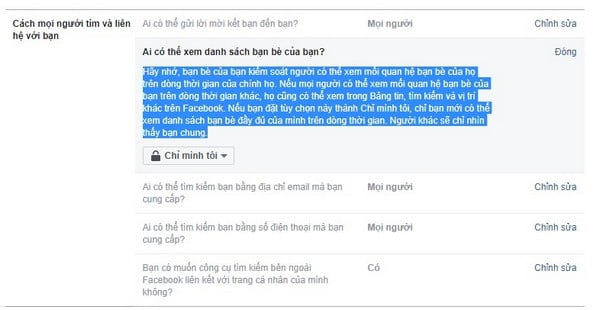
Facebook đã đề cập rõ rằng bạn có thể kiểm soát người nào có thể xem danh sách bạn bè của mình trên dòng thời gian của họ. Nếu những người khác có thể xem danh sách bạn bè của bạn trên dòng thời gian khác, họ cũng có thể xem trong Bảng tin, tìm kiếm và các vị trí khác trên Facebook. Nếu bạn đặt tùy chọn này thành “Chỉ mình tôi“, chỉ bạn mới có thể xem danh sách bạn bè đầy đủ của mình trên dòng thời gian, trong khi người khác chỉ nhìn thấy bạn chung.
Cách ẩn bạn bè trên Fb bằng điện thoại
Nếu bạn đã cài đặt ứng dụng Facebook trên điện thoại Android hoặc iPhone, bạn cũng có thể ẩn danh sách bạn bè của mình trên Facebook. Dưới đây là cách thực hiện:
Bước 1: Mở ứng dụng Facebook và truy cập vào mục “Cài đặt & Quyền riêng tư“.
Bước 2: Chạm vào “Cài đặt“.
Bước 3: Chạm vào “Quyền riêng tư“.
Bước 4: Cuộn xuống và tìm đến phần “Làm thế nào để người khác tìm và liên lạc với bạn“. Tiếp theo, chọn “Ai có thể xem danh sách bạn bè của bạn“.
Bước 5: Bạn có thể chọn bất kỳ tùy chọn nào mà bạn mong muốn. Tuy nhiên, tùy chọn tốt nhất là “Chỉ mình tôi“, vì điều này chỉ cho phép bạn xem danh sách bạn bè của mình.
Bằng cách thực hiện các bước trên, bạn đã thành công trong việc ẩn danh sách bạn bè trên Facebook trên điện thoại Android hoặc iPhone của mình.
Cách ẩn bạn bè chung trên Facebook (Bật tắt hiển thị)
Khi tham gia Facebook, thông tin về danh sách bạn bè thường được hiển thị công khai. Tuy nhiên, nếu bạn muốn bảo vệ quyền riêng tư và không muốn người khác có thể tìm hiểu danh sách bạn bè của bạn, hãy xem xét ẩn nó đi.
Các bước tắt hiển thị, ẩn bạn bè chung Facebook bằng điện thoại
Bước 1: Đầu tiên, bạn cần vào phần Cài đặt trong mục Cài đặt & quyền riêng tư.
Bước 2: Sau đó, chọn mục Cách mọi người tìm và liên hệ với bạn.
Bước 3: Tiếp theo, tìm và chọn mục Ai có thể xem danh sách bạn bè của bạn? từ đó bạn có thể lựa chọn chế độ Chỉ mình tôi hoặc tùy chỉnh danh sách người có thể xem danh sách bạn bè của bạn.
Các bước tắt hiển thị, ẩn bạn bè chung trên Fb bằng máy tính
Để thực hiện các bước trên, bạn cần làm theo hướng dẫn sau:
Bước 1. Đầu tiên, truy cập vào phần Cài đặt & quyền riêng tư của tài khoản của bạn.
Bước 2. Sau đó, nhấp vào Cài đặt để tiếp tục.
Bước 3. Tại đây, bạn sẽ thấy mục Quyền riêng tư có biểu tượng ổ khóa. Hãy chọn mục này.
Bước 4. Tiếp theo, tìm mục Cách mọi người tìm và liên hệ bạn và nhấp vào đó.
Bước 5. Tại đây, bạn có thể thấy hai tùy chọn: Chỉ mình tôi hoặc tùy chỉnh danh sách người có thể xem danh sách bạn bè của bạn. Hãy chọn tùy chọn mà bạn muốn thiết lập.
Việc này sẽ giúp bạn bảo vệ quyền riêng tư và quản lý danh sách bạn bè của mình theo ý muốn.
Kết luận
Bạn đã thành thạo việc ẩn bạn bè Fb, ẩn bạn bè chung trên Facebook bằng cả máy tính và điện thoại rồi đó. Nếu bạn còn bất kỳ câu hỏi hay cần hỗ trợ gì thêm, hãy để lại bình luận và tôi sẽ hỗ trợ ngay lập tức. Chúc bạn thành công trong việc thực hiện!
Cần ẩn like bài viết thì đừng quên tham khảo:
Cách ẩn like trên Fb bằng điện thoại iPhone, Android và máy tính


